Hogyan készítsünk egy ttf betűt a beszkennelt képekből a fontográfus segítségével - lecke # 6
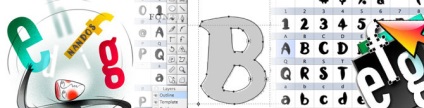
2. LÉPÉS Indítsa el a Fontográfot és hozzon létre egy új betűtípust (Command + N). A megnyíló ablakban kattintson duplán a cellára az "A" betűvel. Ennek eredményeképpen megjelenik a levél vázlatának létrehozására szolgáló ablak.
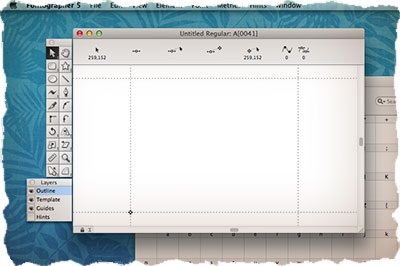
3. LÉPÉS Helyezze be a korábban másolt képet. A program automatikusan elhelyezi a sablon rétegen, és a képernyőn a betű halvány szürke lesz. Válassza ki a sablon réteget. Mozgassa a levelet az alsó alapvonalra. Itt egyszerű szerkesztést végezhet (skálázás, billentés, tükrözés stb.).
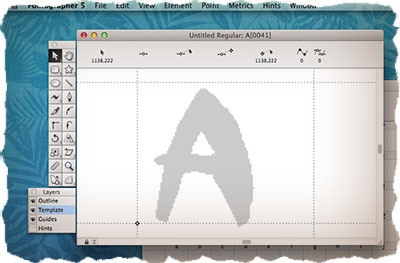
4. LÉPÉS Válassza ki a Vázlat réteget (ez fontos.). Most meg kell ütni a levelet. Ezt manuálisan vagy automatikusan elvégezheti az Automatikus nyomkövetés parancs használatával. Példánkban a pontosság nem olyan fontos, hogy válasszon a Element menüben kattintson az Auto-nyom ... játszhat a részletes beállításokat az ablakban (a jogot részletesebb vázlat, a bal oldalon - simább kontúr).
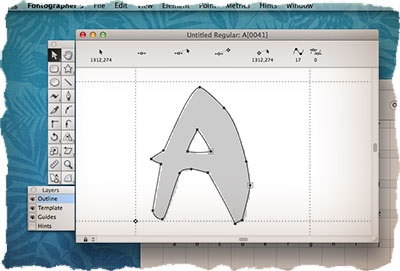
5. LÉPÉS Nyissa meg a Metrics ablakot. Nyomja meg a Command + K parancsot, vagy válasszon ki egy parancsot az Ablak menüből. Egy új ablakban lesz egy levél, melynek kontúrját most létrehoztuk. Két betű húzása a betű oldalán, állítsa be a távolságot a szomszédos karakterekhez (előtt és után).
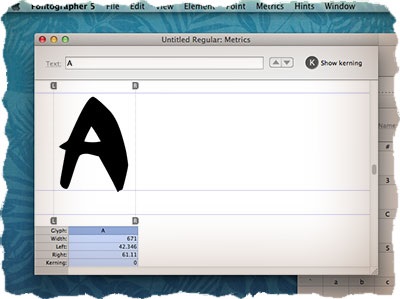
6. LÉPÉS Ismételje meg a 3-5. Lépéseket, de most a V betűhöz (az V. betű szükséges ahhoz, hogy megvizsgáljuk a köszörülést).
7. LÉPÉS A levél létrehozása után adja meg az AV szimbólumokat a Metrics ablak felső részén lévő szövegmezőben. Az ablakban mindkét betű látható, mindegyiknek saját bejárata van. Valójában az A és V betűknek közelebb kell lenniük egymáshoz (ha összehasonlítjuk a H-val, a K-val, a V-val stb.), Egyébként úgy tűnik, hogy a köztük levő távolság tompán nagy. Ezt a távolságot úgy kell beállítani, hogy az átszúrt. Kattintson az "V" betűre, majd húzza az L vezetőt közelebb az A. betűhöz.
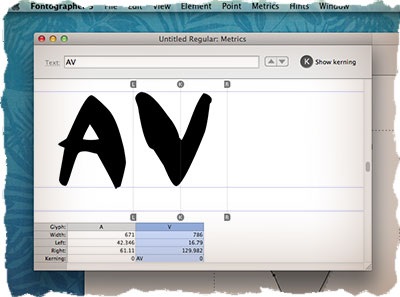
8. lépés Írja be a VA betűket a Metrics ablak szöveges karakterláncába. Húzza az A betű L-útmutatóját közelebb az V.-hez. Minden alkalommal, amikor szöveget ír a Metrics ablakba. A Fontographer a betűkészlet memóriájába elmenti a karakterek párosítását.
Ahhoz, hogy a betűtípus professzionálisabb legyen, próbálj meg létrehozni annyi szétágazó párt a különböző karakterekhez. Nem létezik különösebb pisztolycsomó, mert mindez a betűtípustól függ. Csak egy rövid fenti karakterekből igénylő alávágást beállítása: 4, 6, 7, 9, A, C, D, F, G, J, K, L, P, T, U, V, W, Y és a legtöbb kisbetűs .
9. LÉPÉS A betűtípus (Command + S) mentésével még mindig nem kapja meg a TTF betűtípust. A program csak a saját belső formátumú fájlban rögzíti az összes műveletet.
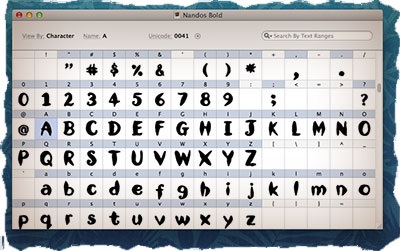
10. LÉPÉS Mielőtt elmenti a TTF-fájlra végzett munkát, a betűtípust meg kell adnunk. Ehhez menjen az Elem> Betűtípus info menüpontra. Adja meg a betűtípus nevét, cégét, fejlesztőjét, tervezőjét. Elhagyhatja a MacOS Roman kódolást.
Nos, most menjen a Fájl menübe, és válassza a Betűtípusok létrehozása elemet ... Ellenőrizze, hogy a Fontographer milyen formátumban kíván betölteni a betűtípust (ttf-nek kell lennie), adja meg a menteni kívánt mappát, és kattintson a Generate gombra.
Ez minden! Természetesen a saját betűtípus létrehozása nem szórakoztató, de megéri.